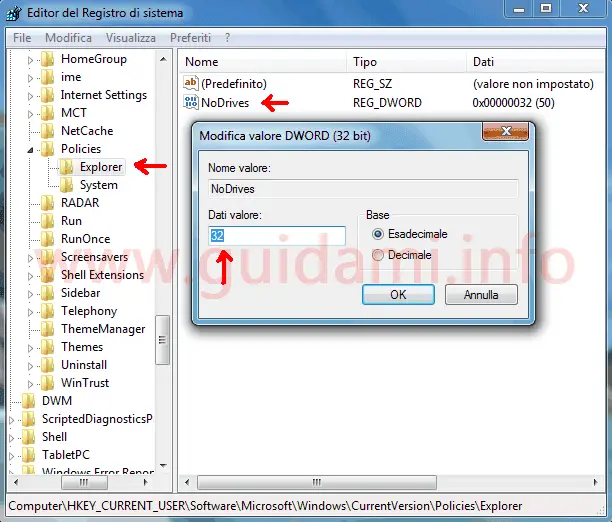Come nascondere un hard disk o chiavetta o unità USB in Risorse del computer ma con la possibilità di poter accedere, usare e gestire i file contenuti
Non è raro che sul computer Windows venga montato un secondo hard disk oppure collegata un’altra unità di memoria USB, in entrambi i casi appositamente destinate al salvataggio di file sensibili che si vorrebbe non rendere accessibili ad altre persone.
Se per tenere al sicuro quei contenuti si può provvedere a ospitarli in una cartella crittografata, oppure direttamente crittografare l’unità in questione, più semplicemente ci si potrebbe anche accontentare di nascondere l’unità in maniera tale che non risulti essere visibile in Esplora risorse.
In tal senso si potrebbe procedere da Gestione disco ma così facendo l’unità di memoria risulterebbe essere inutilizzabile.
Però intervenendo dal registro di sistema, creando un apposito valore, è possibile nascondere l’unità disco in Risorse del computer mantenendola utilizzabile allo stesso tempo. Vediamo come procedere.
1. Aprire il menu Start, nella tastiera digitare e inviare regedit per aprire l’Editor del Registro di sistema.
2. Agendo dal pannello a sinistra della finestra dell’Editor del Registro di sistema portarsi in HKEY_CURRENT_USERSoftwareMicrosoftWindowsCurrentVersionPoliciesExplorer.
Fare un clic destro di mouse sulla chiave “Explorer“, nel menu contestuale che compare cliccare Nuovo > Valore DWORD (32 bit) e rinominare in NoDrives il nuovo valore appena creato.
3. Come nell’esempio sopra in figura, fare un doppio clic di mouse sul valore in questione per aprire la rispettiva finestra di modifica e qui, nel campo “Dati valore“, facendo riferimento all’elenco che segue sotto, digitare il valore corrispondente alla lettera assegnata in Risorse del computer all’unità che si desidera nascondere, e confermare cliccando il pulsante OK.
LEGGI ANCHE: Come assegnare lettera fissa a unità USB su Windows
Fatto ciò non resta che chiudere il registro di sistema, disconnettere e riconnettere l’account Windows, e verificare così che in Risorse del computer non è più visualizzata quell’unità.
Unità di memoria che comunque, come detto in apertura, sarà ancora utilizzabile. Infatti per accedere al suo contenuto, nella barra degli indirizzi di Esplora file basterà digitare e inviare F:/ rimpiazzando la lettera “F” con quella assegnata alla propria unità sul proprio computer.
Qualora si avesse la necessità di nascondere più unità, allora nel registro di sistema come “Dati valore” (del valore “NoDrives“) è necessario digitare la somma dei valori corrispondenti alle lettere delle unità in questione.
Ad esempio se si volesse nascondere l’unità F (che ha valore 32) e l’unità G (che ha valore 64), nel campo “Dati valore” allora si dovrà digitare 96, ovvero 32+64.
Se in futuro si avesse necessità di mostrare nuovamente l’unità nascosta, nel registro di sistema basterà tornare al valore “NoDrives” e come “Dati valore” digitare lo zero, oppure eliminare direttamente il valore. Affinché la modifica abbia effetto si dovrà disconnettere e riconnettere l’account Windows, oppure riavviare il PC.
LEGGI ANCHE: Nascondere un programma installato su Windows
Se per tenere al sicuro quei contenuti si può provvedere a ospitarli in una cartella crittografata, oppure direttamente crittografare l’unità in questione, più semplicemente ci si potrebbe anche accontentare di nascondere l’unità in maniera tale che non risulti essere visibile in Esplora risorse.
In tal senso si potrebbe procedere da Gestione disco ma così facendo l’unità di memoria risulterebbe essere inutilizzabile.
Però intervenendo dal registro di sistema, creando un apposito valore, è possibile nascondere l’unità disco in Risorse del computer mantenendola utilizzabile allo stesso tempo. Vediamo come procedere.
1. Aprire il menu Start, nella tastiera digitare e inviare regedit per aprire l’Editor del Registro di sistema.
2. Agendo dal pannello a sinistra della finestra dell’Editor del Registro di sistema portarsi in HKEY_CURRENT_USERSoftwareMicrosoftWindowsCurrentVersionPoliciesExplorer.
Fare un clic destro di mouse sulla chiave “Explorer“, nel menu contestuale che compare cliccare Nuovo > Valore DWORD (32 bit) e rinominare in NoDrives il nuovo valore appena creato.
3. Come nell’esempio sopra in figura, fare un doppio clic di mouse sul valore in questione per aprire la rispettiva finestra di modifica e qui, nel campo “Dati valore“, facendo riferimento all’elenco che segue sotto, digitare il valore corrispondente alla lettera assegnata in Risorse del computer all’unità che si desidera nascondere, e confermare cliccando il pulsante OK.
- A 1
- B 2
- C 4
- D 8
- E 16
- F 32
- G 64
- H 128
- I 256
- J 512
- K 1024
- L 2048
- M 4096
- N 8192
- O 16384
- P 32768
- Q 65536
- R 131072
- S 262144
- T 524288
- U 1048576
- V 2097152
- W 4194304
- X 8388608
- Y 16777216
- Z 33554432
LEGGI ANCHE: Come assegnare lettera fissa a unità USB su Windows
Fatto ciò non resta che chiudere il registro di sistema, disconnettere e riconnettere l’account Windows, e verificare così che in Risorse del computer non è più visualizzata quell’unità.
Unità di memoria che comunque, come detto in apertura, sarà ancora utilizzabile. Infatti per accedere al suo contenuto, nella barra degli indirizzi di Esplora file basterà digitare e inviare F:/ rimpiazzando la lettera “F” con quella assegnata alla propria unità sul proprio computer.
Qualora si avesse la necessità di nascondere più unità, allora nel registro di sistema come “Dati valore” (del valore “NoDrives“) è necessario digitare la somma dei valori corrispondenti alle lettere delle unità in questione.
Ad esempio se si volesse nascondere l’unità F (che ha valore 32) e l’unità G (che ha valore 64), nel campo “Dati valore” allora si dovrà digitare 96, ovvero 32+64.
Se in futuro si avesse necessità di mostrare nuovamente l’unità nascosta, nel registro di sistema basterà tornare al valore “NoDrives” e come “Dati valore” digitare lo zero, oppure eliminare direttamente il valore. Affinché la modifica abbia effetto si dovrà disconnettere e riconnettere l’account Windows, oppure riavviare il PC.
LEGGI ANCHE: Nascondere un programma installato su Windows